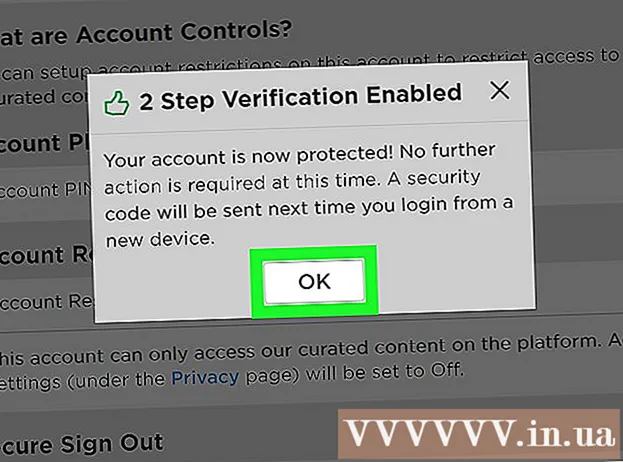Автор:
Charles Brown
Дата создания:
3 Февраль 2021
Дата обновления:
1 Июль 2024

Содержание
Хотите удалить песни, которые вы больше не слушаете, с iPod Touch или iPod Classic? Если у вас есть iPod Touch, вы можете удалять песни прямо со своего устройства, не подключая iPod к компьютеру. Если вы используете iPod с колесом управления или iPod Nano, вам сначала нужно подключить iPod к компьютеру, а затем использовать iTunes (или другую программу) для удаления песен, которые вам больше не нужны.
Шагать
Метод 1 из 2: iPod Touch (а также iPhone и iPad)
 Открыть настройки.
Открыть настройки. Выберите «Общие», а затем «Использовать».
Выберите «Общие», а затем «Использовать». Выберите «Управление хранилищем» в «Хранилище».
Выберите «Управление хранилищем» в «Хранилище». Выберите «Музыка» из списка приложений.
Выберите «Музыка» из списка приложений. Нажмите кнопку «Изменить». Вы увидите красные кнопки «-» рядом со всеми перечисленными музыкальными треками.
Нажмите кнопку «Изменить». Вы увидите красные кнопки «-» рядом со всеми перечисленными музыкальными треками.  Удалите всю свою музыку. Если вы хотите удалить всю музыку со своего устройства, нажмите «-» рядом с «Вся музыка», а затем нажмите появившуюся кнопку «Удалить». Если вы не хотите удалять всю музыку, перейдите к следующему шагу.
Удалите всю свою музыку. Если вы хотите удалить всю музыку со своего устройства, нажмите «-» рядом с «Вся музыка», а затем нажмите появившуюся кнопку «Удалить». Если вы не хотите удалять всю музыку, перейдите к следующему шагу.  Удалите отдельные песни, альбомы или исполнителей. Вы можете удалить отдельные песни, целые альбомы или все что угодно от определенного исполнителя.
Удалите отдельные песни, альбомы или исполнителей. Вы можете удалить отдельные песни, целые альбомы или все что угодно от определенного исполнителя. - Чтобы удалить все песни исполнителя, нажмите кнопку «Изменить», затем красный знак «-» рядом с именем исполнителя, затем появившуюся кнопку «Удалить».
- Если вы хотите удалить альбом или отдельную песню, выключите режим редактирования, чтобы вы могли просматривать музыку. Коснитесь исполнителя, чтобы отобразить все альбомы этого исполнителя, которые есть на вашем устройстве, затем коснитесь альбома, чтобы просмотреть все песни. Когда вы нашли то, что хотите удалить, нажмите кнопку «Изменить», красный знак «-», затем кнопку «Удалить».
Метод 2 из 2: iPod Classic и Nano
 Подключите iPod к компьютеру с помощью прилагаемого USB-кабеля.
Подключите iPod к компьютеру с помощью прилагаемого USB-кабеля. Откройте iTunes. Если на компьютере, к которому вы подключаете iPod, нет библиотеки iTunes, вам будет предложено удалить все с iPod во время синхронизации. Единственный способ избежать этого - выполнить синхронизацию на компьютере, на котором есть ваша медиатека iTunes.
Откройте iTunes. Если на компьютере, к которому вы подключаете iPod, нет библиотеки iTunes, вам будет предложено удалить все с iPod во время синхронизации. Единственный способ избежать этого - выполнить синхронизацию на компьютере, на котором есть ваша медиатека iTunes. - Если вы не хотите использовать iTunes, вы можете использовать такую программу, как Sharepod, но почти любая другая программа потребует установки iTunes для работы. Тем не менее, они могут быть очень полезны, если вы хотите управлять музыкой на чужом компьютере и не хотите, чтобы вся ваша музыка удалялась при синхронизации. См. WikiHow для получения дополнительных инструкций о том, как использовать другую программу.
 Выберите свой iPod из ряда кнопок вверху iTunes. Если вы используете iTunes 11, выберите его в меню «Устройства». Должна отобразиться вкладка «Обзор».
Выберите свой iPod из ряда кнопок вверху iTunes. Если вы используете iTunes 11, выберите его в меню «Устройства». Должна отобразиться вкладка «Обзор».  Установите флажок «Управлять музыкой и видео вручную» в нижней части обзорного экрана. Щелкните Применить. Теперь вы можете выбирать песни и выбирать, какие из них хотите удалить.
Установите флажок «Управлять музыкой и видео вручную» в нижней части обзорного экрана. Щелкните Применить. Теперь вы можете выбирать песни и выбирать, какие из них хотите удалить.  Выберите «Музыка» в меню «На моем устройстве». Вам будет представлен список всей музыки, хранящейся на вашем iPod.
Выберите «Музыка» в меню «На моем устройстве». Вам будет представлен список всей музыки, хранящейся на вашем iPod.  Щелкните правой кнопкой мыши песню, которую хотите удалить, и выберите «Удалить». Удерживая нажатой клавишу Shift, выберите несколько треков для одновременного удаления. Вам нужно будет подтвердить, что вы хотите удалить числа.
Щелкните правой кнопкой мыши песню, которую хотите удалить, и выберите «Удалить». Удерживая нажатой клавишу Shift, выберите несколько треков для одновременного удаления. Вам нужно будет подтвердить, что вы хотите удалить числа.  Дождитесь завершения процесса удаления. Если вы удалите сразу несколько песен, на их удаление может уйти некоторое время. Вы можете проверить прогресс в верхней части окна iTunes.
Дождитесь завершения процесса удаления. Если вы удалите сразу несколько песен, на их удаление может уйти некоторое время. Вы можете проверить прогресс в верхней части окна iTunes.